V tomto podrobnom návode vám ukážem, ako pridávať pozadia do svojich návrhov v aplikácii Canva. Či už ide o príspevky na sociálnych sieťach, prezentácie alebo iné kreatívne projekty, pozadia dodajú vašim návrhom konečnú podobu. Naučíte sa, ako používať rôzne možnosti pozadia, nastaviť priehľadnosť a vyťažiť z aplikácie Canva maximum. Začnime hneď teraz!
Kľúčové poznatky
- Môžete si vybrať jednofarebné pozadia, ako aj ilustračné obrázky alebo vzory.
- Priehľadnosť pozadí môžete prispôsobiť a vytvoriť tak zaujímavé efekty.
- Na výber je veľa bezplatných aj platených možností pozadia.
Sprievodca krok za krokom
Výber pozadia
Ak chcete pridať pozadie, otvorte svoj projekt Canva. Ak ste už pridali prvky a text, možno vám chýba správne pozadie. Kliknutím na oblasť pozadia vášho projektu začnite vyberať.
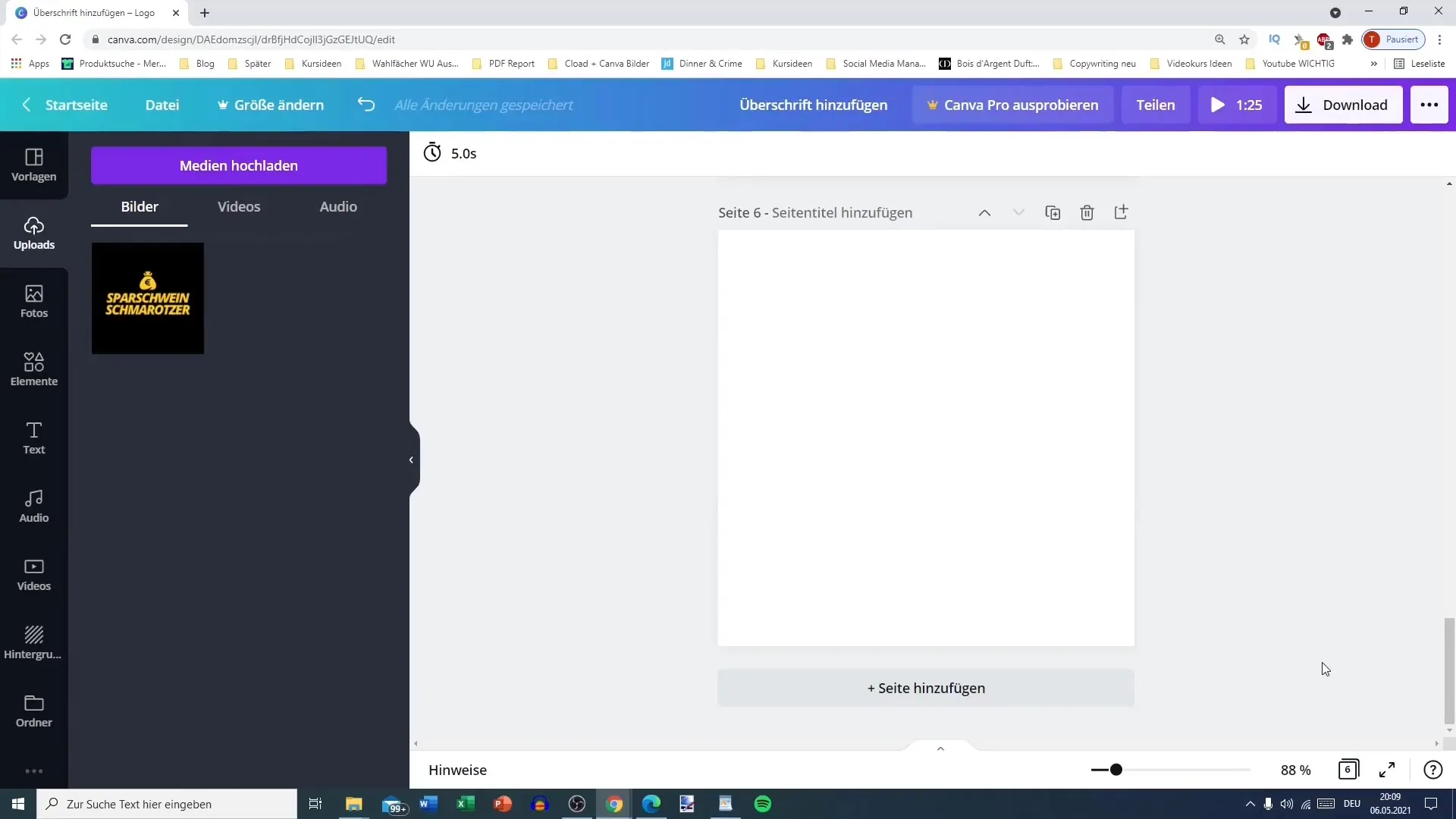
Vyberte jednofarebné pozadie
Ak chcete jednofarebné pozadie, môžete jednoducho kliknúť na výber farby. Tu môžete vybrať farbu, ktorá zodpovedá vášmu návrhu. Môžete napríklad použiť svetlomodré pozadie, aby ste vytvorili svieži vzhľad.
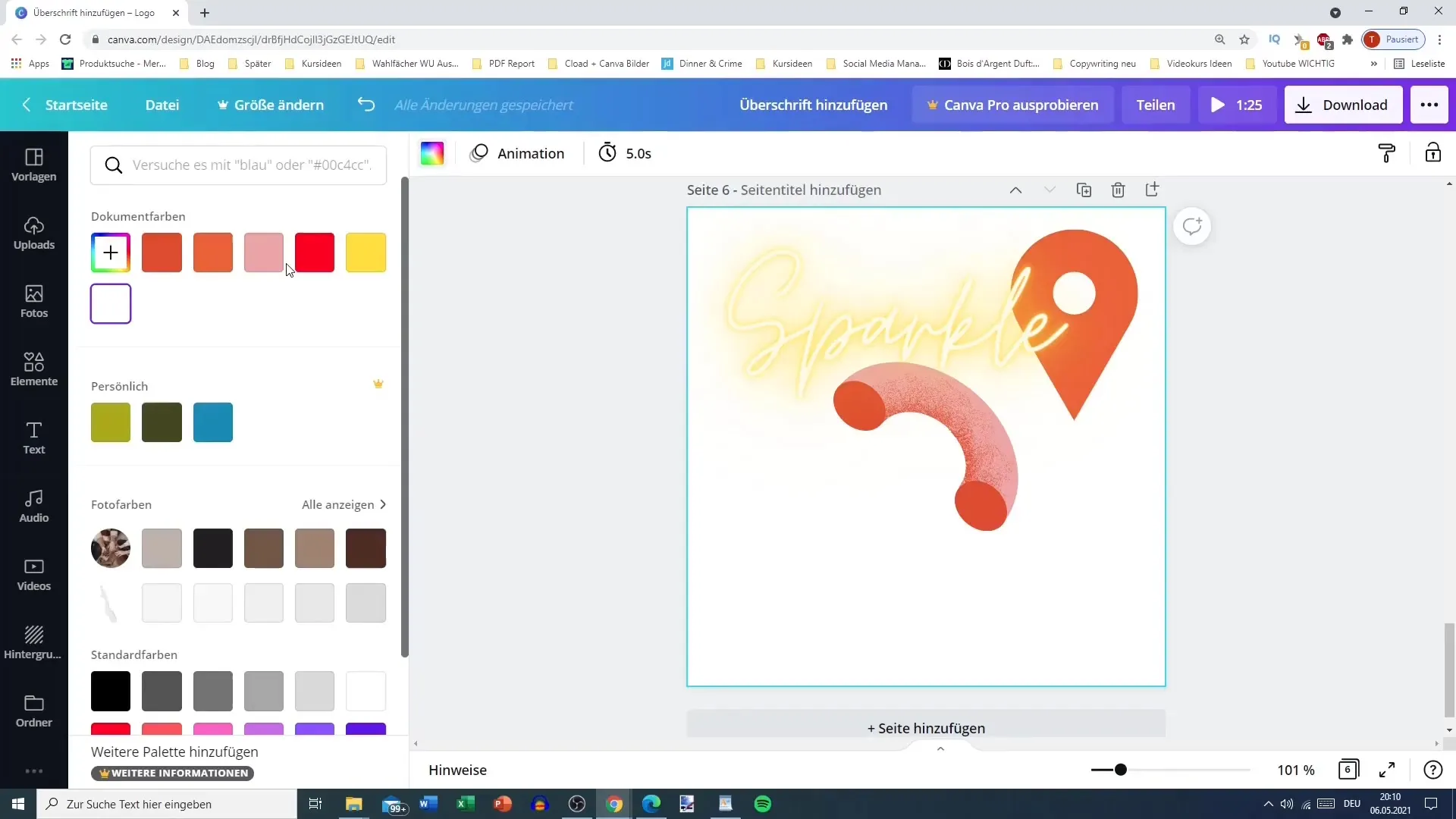
Gradientné pozadie
Alternatívne môžete pridať aj gradientné pozadie. Prepnite na prvky a vyhľadajte kategóriu "Gradienty". Potiahnite požadovaný gradient do svojho projektu a vhodne ho umiestnite na pozadie.
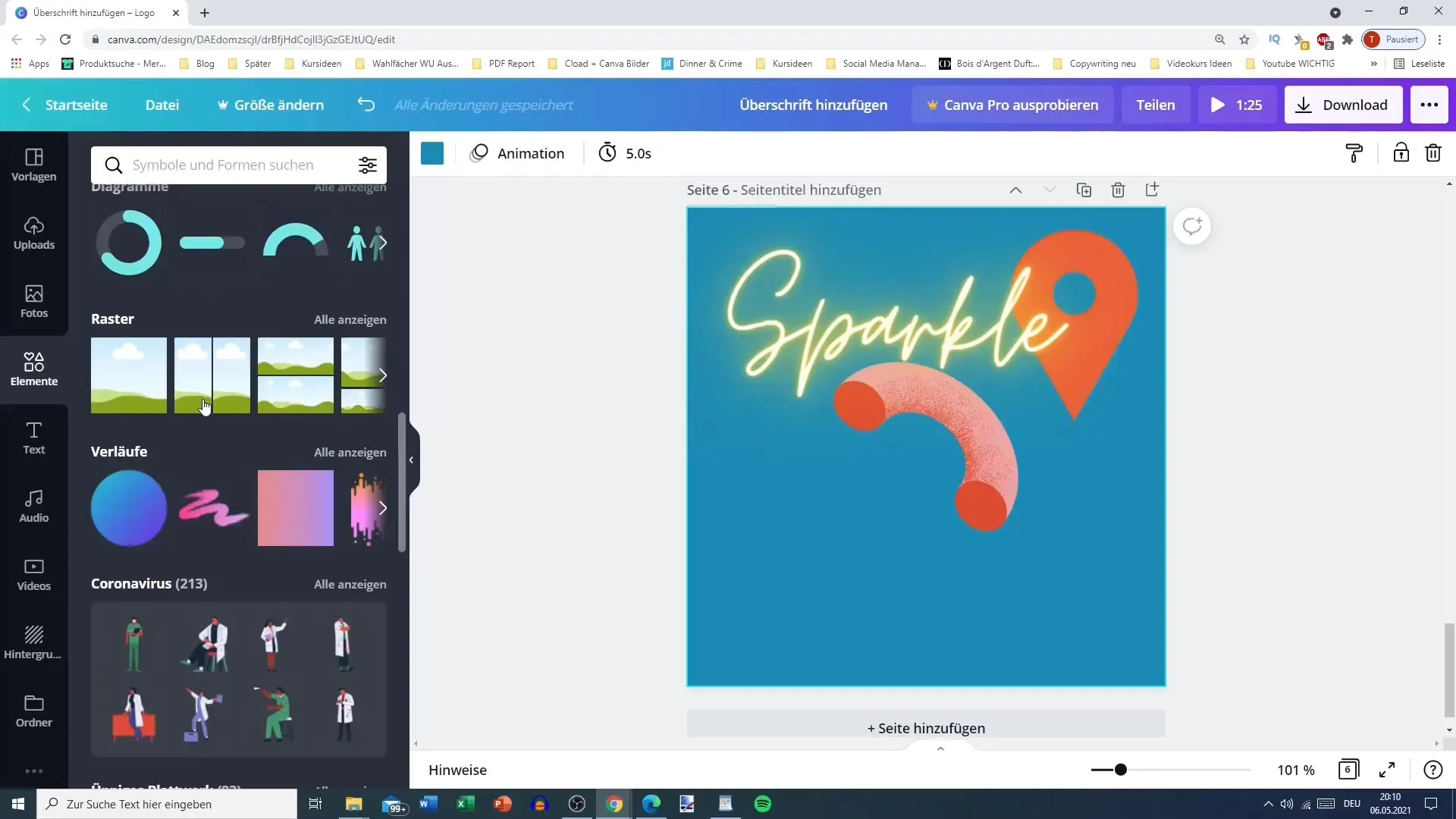
Výber obrázkov na pozadí
Ak chcete použiť vizuálne atraktívne pozadie, vyberte možnosť vložiť obrázky na pozadí. Či už ide o jednofarebné pozadia alebo všestranné vzory - máte tu širokú škálu možností. Môžete si prezerať rôzne pozadia a vybrať si také, ktoré vyhovuje vášmu projektu.
Nastavenie priehľadnosti
Zaujímavým trikom je úprava priehľadnosti pozadia. Kliknite na vybrané pozadie a upravte priehľadnosť, aby ste vytvorili jemný efekt. Vďaka tomu text, ktorý sa nachádza nad pozadím, lepšie vynikne.
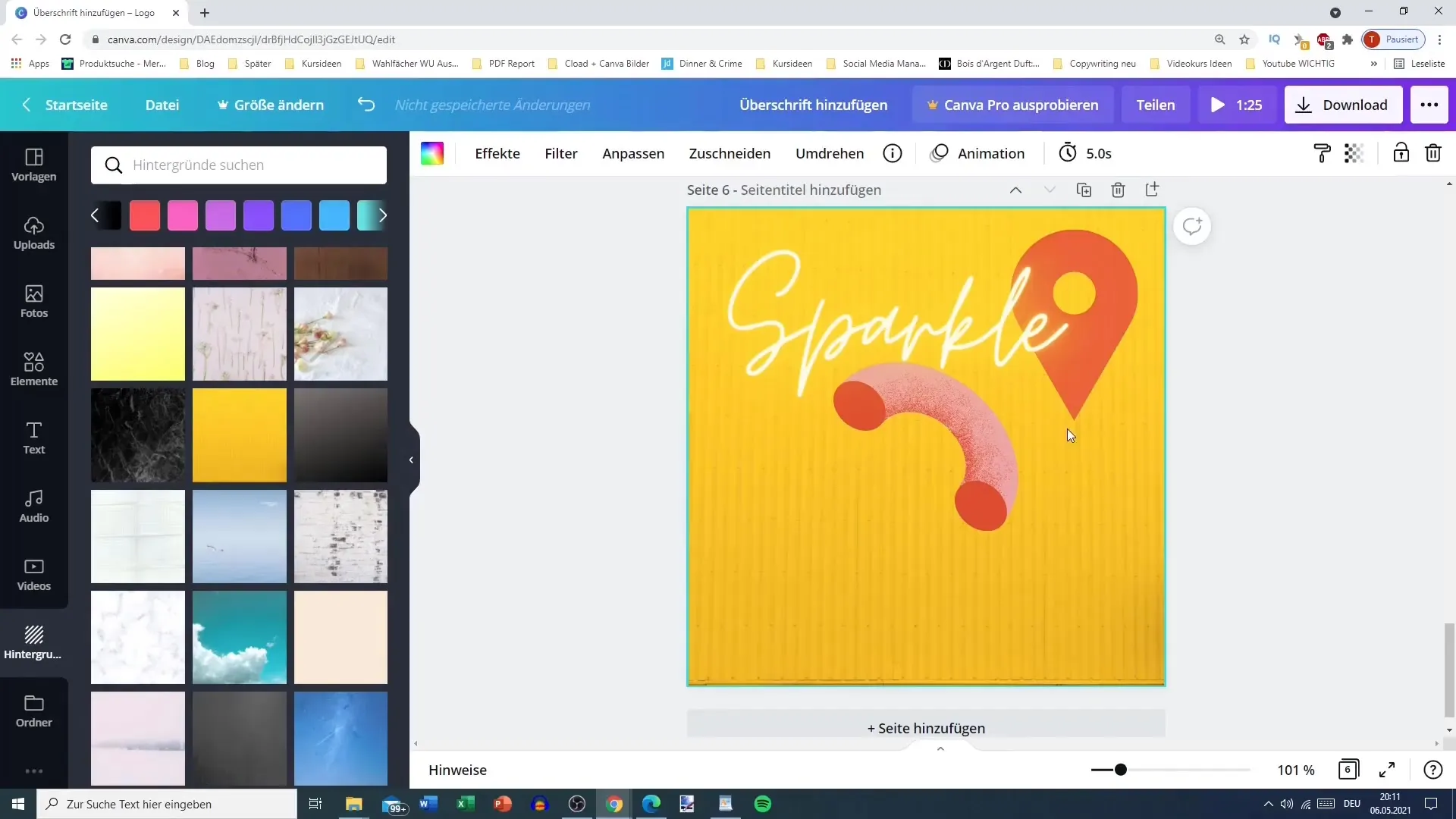
Používanie špecifických pozadí
Pre špeciálne projekty, ako sú napríklad príspevky na Instagrame, môžete vyhľadať špecifické pozadia. Často sú k dispozícii kreatívne možnosti, napríklad tehlové steny alebo tematické pozadia pre rôzne príležitosti.
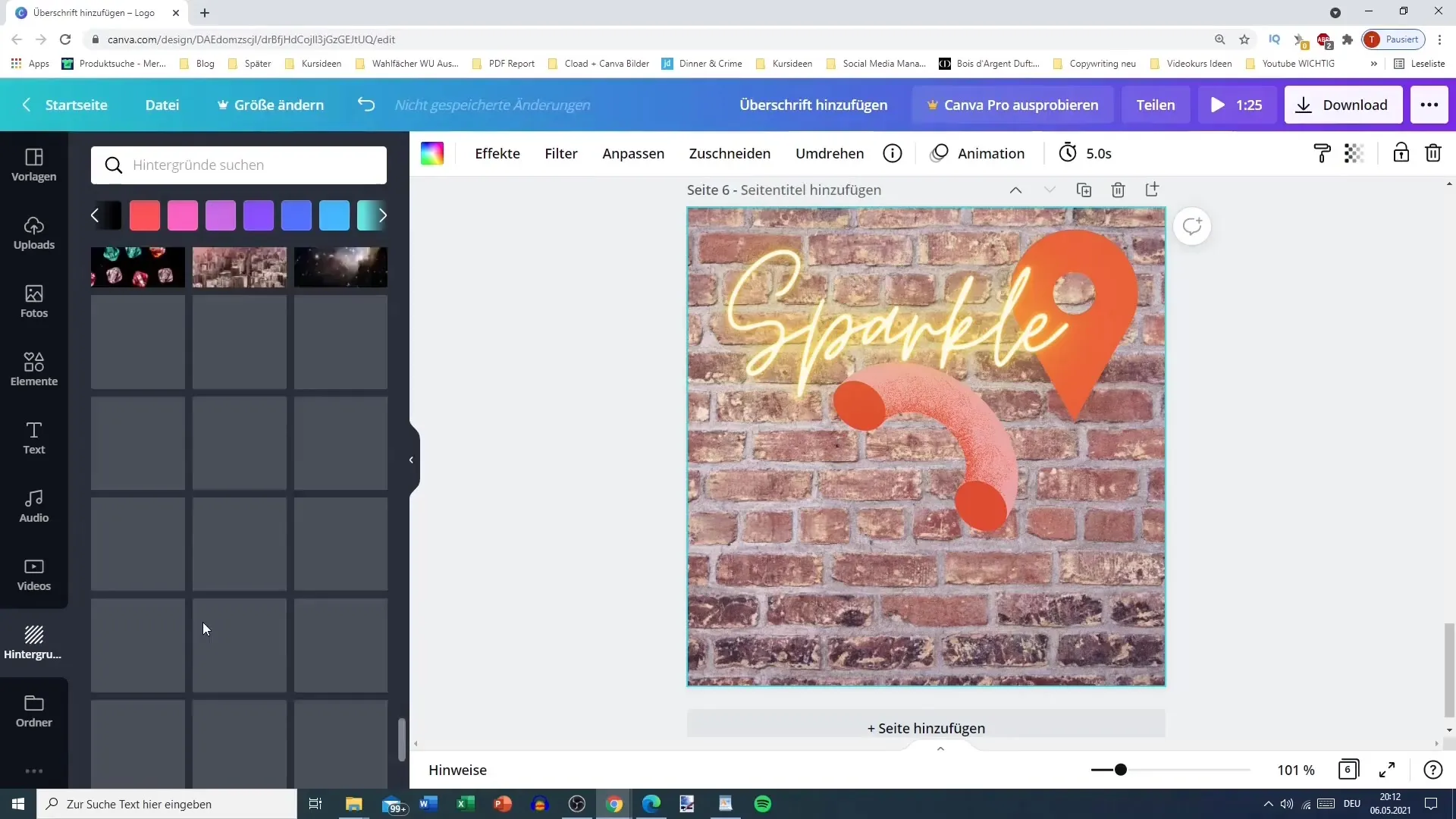
Práca s motívmi
Pomocou aplikácie Canva môžete používať pozadia na rôzne príležitosti. Pomocou funkcie vyhľadávania môžete vyhľadávať konkrétne kvety, oblaky alebo iné vzory. To vám uľahčí nájsť správny štýl pre váš projekt.
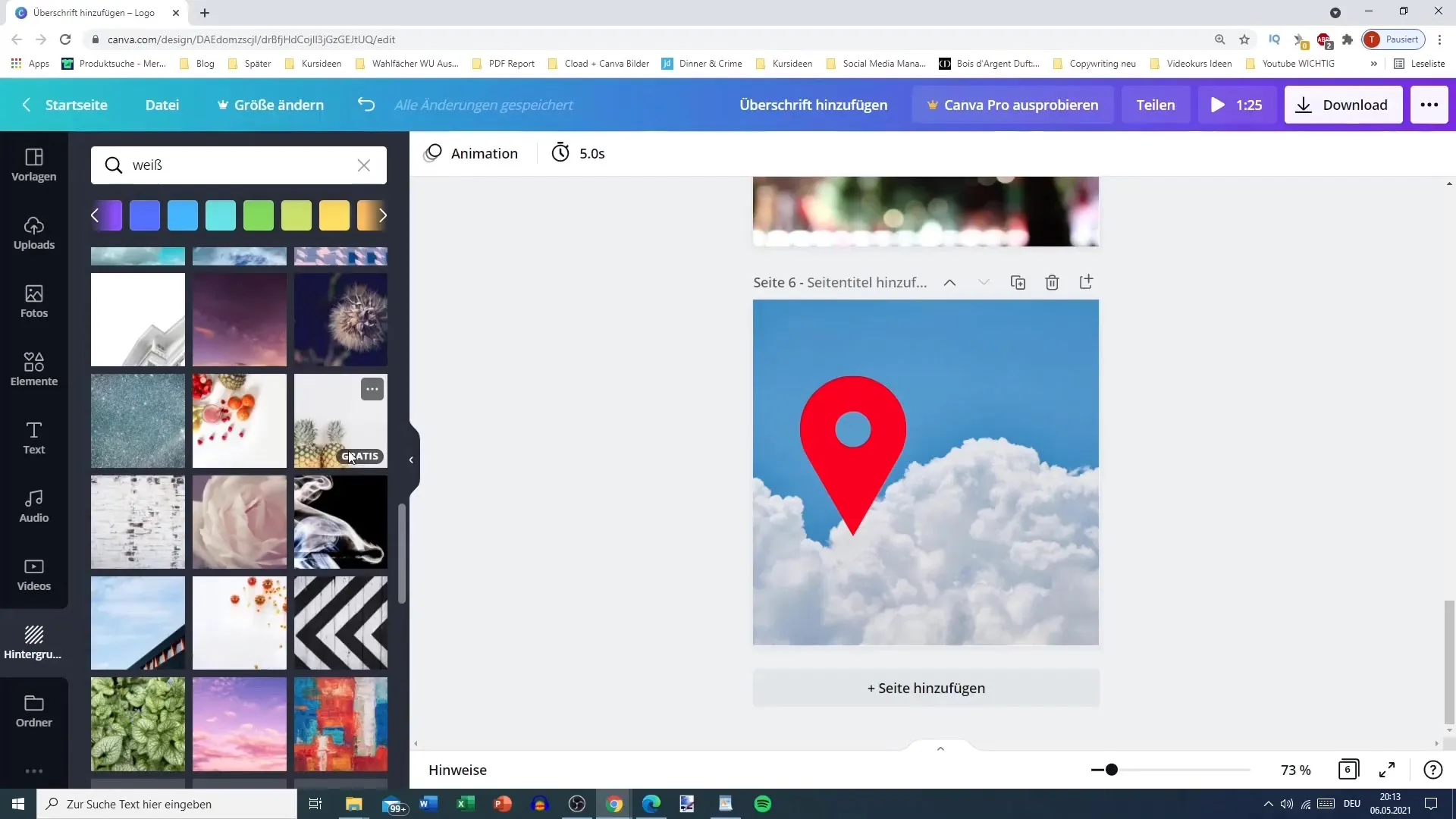
Vyhnite sa plateným pozadiam
Pri pridávaní pozadí sa uistite, že vyberáte len bezplatné návrhy, pokiaľ nechcete investovať do plateného návrhu. Jasné označenie a filtre vám pomôžu vyhnúť sa plateným možnostiam.

Kombinovanie prvkov
Obrázky pozadia si teraz môžete ešte viac prispôsobiť, napríklad pomocou ikon alebo tvarov. Tieto prvky môžete cielene umiestniť a vytvoriť tak špeciálne akcenty. Pohrajte sa s usporiadaním a zistite, čo funguje najlepšie.
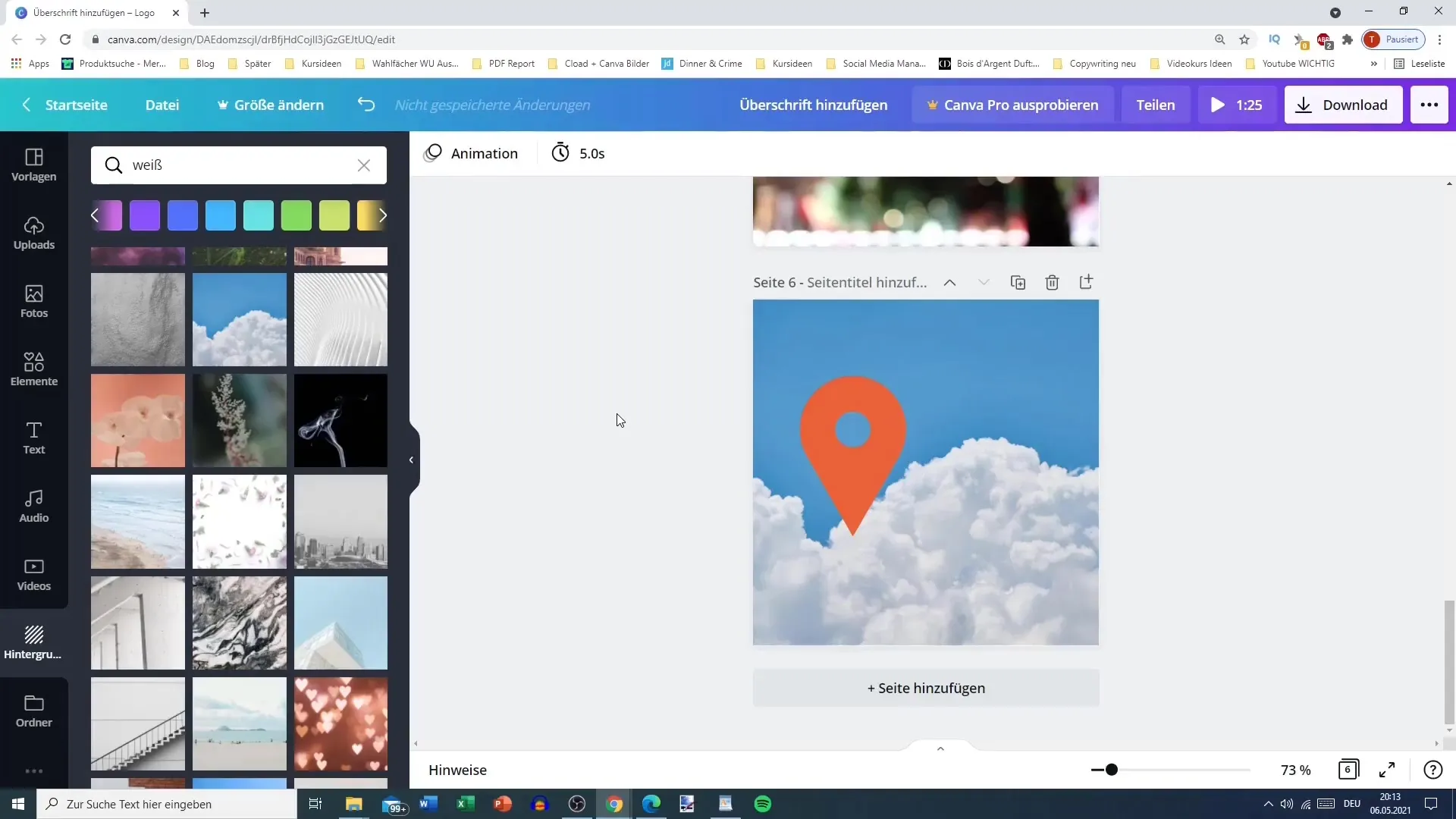
Praktické využitie v každodennom živote
Či už ide o Mapy Google s nebeským pozadím, alebo o iné kreatívne projekty - navrhovanie s pozadiami v aplikácii Canva môže byť veľmi všestranné. Využite množstvo možností, aby boli vaše návrhy ešte atraktívnejšie.
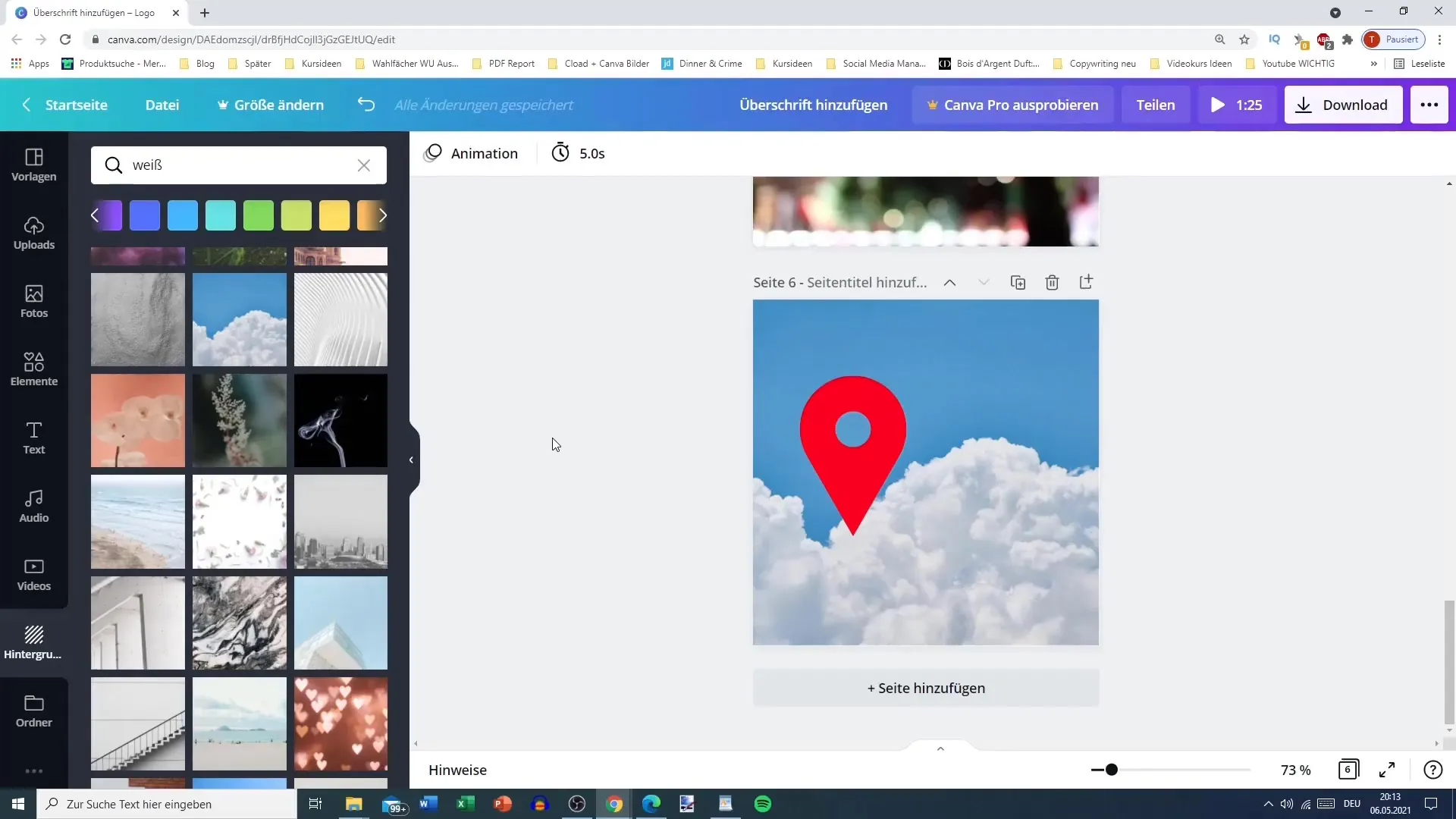
Zhrnutie
V tomto návode ste sa naučili používať rôzne pozadia v aplikácii Canva. Vďaka možnosti nastavenia priehľadnosti a výberu z rôznych pozadí budú vaše návrhy jedinečné a kreatívne. Experimentujte s rôznymi možnosťami a vytvorte dokonalý dizajn pre svoje projekty!
Často kladené otázky
Ako pridám pozadie v aplikácii Canva? Pozadie môžete vybrať kliknutím na oblasť pozadia svojho návrhu a výberom rôznych možností z palety farieb alebo galérie obrázkov.
Môžem upraviť priehľadnosť pozadia? Áno, môžete zmeniť priehľadnosť vybraného pozadia, aby ste vytvorili zaujímavé efekty a zvýraznili svoje prekrytia.
Sú všetky pozadiazadarmo? Nie všetky pozadia sú zadarmo. Uistite sa, že ste si vybrali len bezplatné vzory, alebo v prípade potreby investujte do prémiových možností.
Ako nájdem konkrétne pozadia? Pomocou funkcie vyhľadávania v aplikácii Canva vyhľadajte konkrétne pozadia, napríklad tematické návrhy alebo konkrétne farby.


